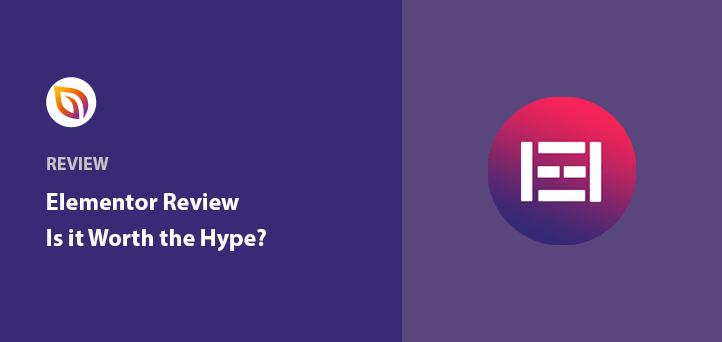Suchen Sie nach einer umfassenden Elementor-Bewertung?
WordPress-Seitenerstellungsprogramme wie Elementor machen es einfacher, einen neuen Blog oder eine WordPress-Website von Grund auf zu erstellen, ohne Code schreiben oder einen Entwickler einstellen zu müssen.
Since Elementor is one of the most popular page builders for WordPress, I’ll carefully review its features to see if it’s a good fit for your small business.
Was ist Elementor und was bietet es?
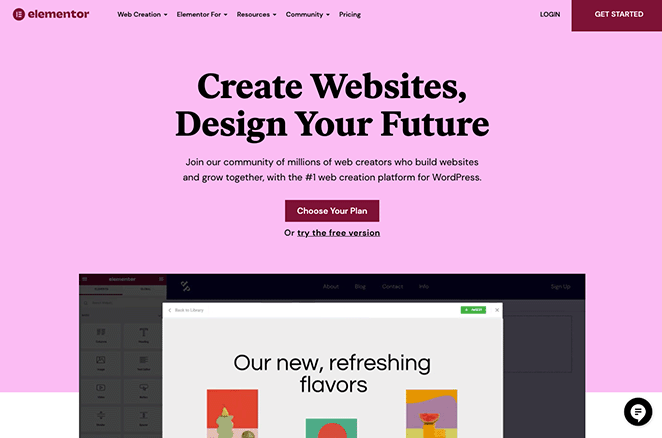
Elementor ist ein Drag-and-Drop-Seitenerstellungs-Plugin für selbst gehostete WordPress.org-Websites. Sie können damit Ihre WordPress-Blogbeiträge, Seiten und das gesamte Webdesign anpassen, ohne Code zu schreiben.
Da Elementor über eine visuelle Drag-and-Drop-Oberfläche verfügt, können Sie das Frontend Ihrer Seite in Echtzeit sehen, während Sie Inhalte und Designelemente ziehen und ablegen, um individuelle Seitendesigns zu erstellen.
Der Elementor Page Builder bietet eine Vielzahl von Funktionen für die Anpassung Ihrer WordPress-Website. Wir werden später näher darauf eingehen, aber zunächst einmal sind hier die wichtigsten Funktionen aufgeführt:
- Mehrere Inhaltselemente - Die Widgets und Module von Elementor sind die Bausteine Ihrer Seite. Sie können sie "ziehen und ablegen", um Ihr Design zu gestalten.
- Responsive Design - Die meisten Nutzer surfen von mobilen Geräten aus im Internet, daher sollte Ihre Website auf jedem Gerät gut aussehen. Elementor ist standardmäßig mobile responsive und bietet viele Möglichkeiten, Ihr Design für verschiedene Bildschirmgrößen anzupassen.
- Vorlagenbibliothek - Mit dem Elementor-Plugin müssen Sie nicht bei Null anfangen. Es wird mit Hunderten von professionell gestalteten Landing Page- und Post-Vorlagen geliefert, die Ihnen eine solide Grundlage für die Anpassung bieten.
- Anpassung - Dieser Page Builder enthält zahlreiche Anpassungsoptionen für die Gestaltung Ihrer Website, ohne dass Sie benutzerdefiniertes CSS oder HTML verwenden müssen. Sie können es jedoch tun, wenn Sie es wirklich wollen.
- Theme Builder - Elementor Pro bietet Funktionen für die Gestaltung Ihres gesamten WordPress-Themes.
- Popup Builder - Sie können auch die Pro-Version von Elementor verwenden, um benutzerdefinierte Popups zu entwerfen, die die Konversionsrate Ihrer Website erhöhen.
- Dynamische Inhalte- Mit wenigen Klicks können Sie dynamische Inhalte aus benutzerdefinierten Feldern und anderen WordPress-Plugins und -Add-ons einfügen.
- WooCommerce Builder - Wenn Sie eine eCommerce-Website erstellen, können Sie mit Elementor Ihren WooCommerce-Shop gestalten und Produkte zu Ihren anderen Designs hinzufügen.
Nachdem Sie nun einen guten Überblick über die Möglichkeiten von Elementor haben, stellt sich die Frage, wofür genau dieser Website-Builder gut ist?
Wozu ist Elementor gut?
Jeder kann Elementor verwenden, um benutzerdefinierte Layouts in WordPress zu erstellen, vom Anfänger ohne Programmierkenntnisse bis zum fortgeschrittenen WordPress-Entwickler.
Gelegenheitsnutzer
Gelegenheitsnutzer von Elementor können zum Beispiel mit einer einfachen Benutzeroberfläche großartig aussehende Blogbeiträge erstellen, ihre Homepage anpassen und einzigartige Informations- und Kontaktseiten erstellen. Sie können Ihre Blogseite und Seitenleiste gestalten und Ihre Schriftarten und Farben mit ein paar einfachen Änderungen anpassen.
Digitale Vermarkter
Digitale Vermarkter nutzen Elementor gerne, weil es viele Tools zur Verbesserung der Website-Konversionen bietet.
Mit dem Formularersteller können Sie Formulare zur Lead-Generierung erstellen und sie mit Ihrem E-Mail-Marketingdienst verbinden, um Ihre E-Mail-Liste zu erweitern. Außerdem können Sie mit dem Popup-Builder Popup-Kampagnen für bestimmte Zielgruppen erstellen.
Außerdem helfen Ihnen die Landing Page-Vorlagen und der WooCommerce-Builder bei der Erstellung von Verkaufs- und Produktseiten, um Leads und Umsatz zu steigern.
Website-Bauherren
Wenn Sie WordPress-Websites für Kunden erstellen, ist Elementor eine beliebte Lösung.
Sie können Elementor mit vielen verschiedenen WordPress-Themes verwenden, um individuelle Websites ohne Code zu erstellen. Außerdem können Sie mit dem Theme Builder benutzerdefinierte Beitragstypen erstellen und dynamische Inhalte einbinden.
Nun, da Sie wissen, wofür Elementor gut ist, lassen Sie uns schauen, wie es funktioniert.
Elementor-Schnittstelle: Wie funktioniert sie?
Wie jedes andere WordPress-Plugin müssen Sie das Elementor-Plugin auf Ihrer WordPress-Website installieren und aktivieren. Anschließend können Sie entweder die Elementor-Einstellungen konfigurieren oder mit der Anpassung Ihrer Website beginnen.
Wenn Sie neu bei Elementor sind, empfehlen wir Ihnen, die Standardeinstellungen beizubehalten.
Eine Seite von Grund auf neu erstellen
Um eine neue Seite mit Elementor zu erstellen, gehen Sie in Ihrem WordPress-Dashboard auf Seiten " Neu hinzufügen und erstellen Sie eine neue Seite. Klicken Sie dann im WordPress-Editor auf die Schaltfläche Mit Elementor bearbeiten.
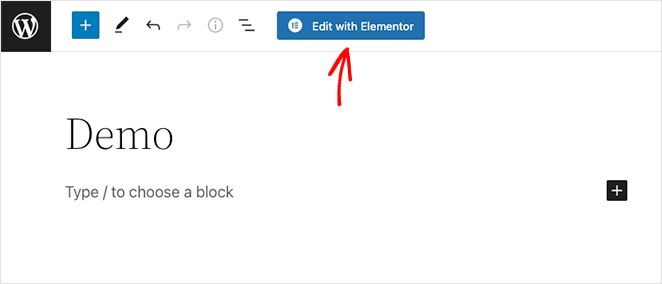
Elementor automatically pulls the styling from your current WordPress theme for a consistent look. In my case, I’m using the WordPress Twenty Twenty-Two theme.
Die Benutzeroberfläche von Elementor besteht aus 2 Bereichen. Auf der rechten Seite befindet sich eine Live-Vorschau Ihrer Seite, und auf der linken Seite sind Elemente, die Sie per Drag & Drop auf Ihr Design ziehen können.
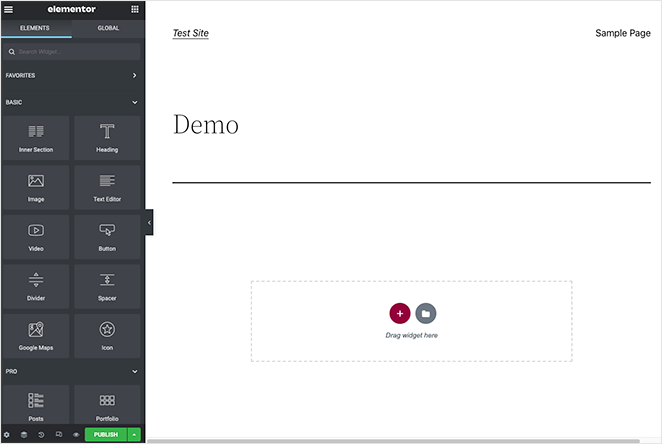
Wenn Sie auf das Plus-Symbol (+) klicken, können Sie einen neuen Abschnitt für Ihre Seitenstruktur auswählen, zum Beispiel eine einzelne Spalte oder mehrere Spalten.
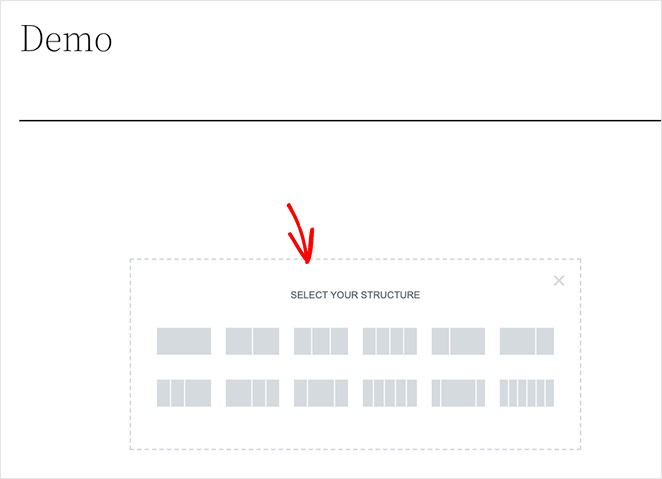
Sie können dann Widgets in die Spalte ziehen, um Ihre eigene Seite zu erstellen.
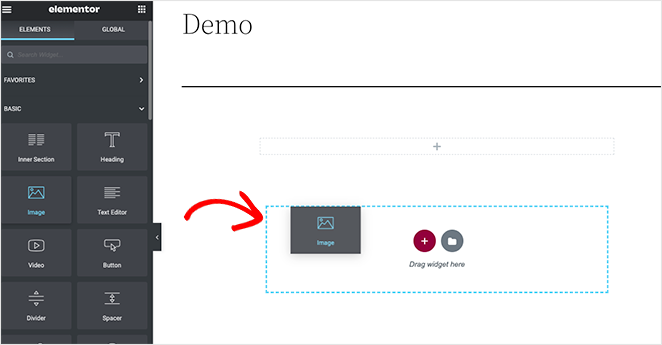
In this example, I used the Heading, Text Editor, Button, and Image widgets.
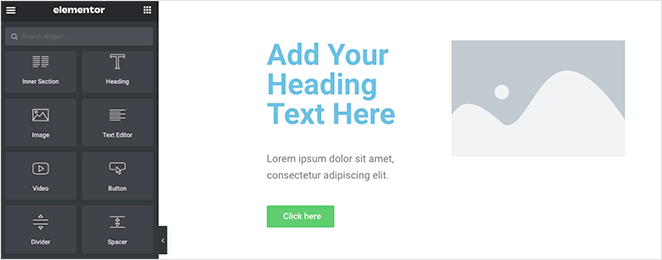
Wenn Sie mit der Platzierung des Inhalts zufrieden sind, können Sie weitere Anpassungen in den Abschnitten Inhalt, Stil und Erweitert vornehmen.

Experimentieren Sie mit den Optionen, um herauszufinden, welche Stile für Ihre Website geeignet sind.
Elementor-Vorlagen verwenden
Mit Elementor können Sie auch neue Layouts erstellen, indem Sie eine vorgefertigte Vorlage verwenden. Sie können die Vorlagenbibliothek öffnen und aus einer Vielzahl von Landing-Page-Vorlagen und Website-Kits wählen, die mehrere Designs für jede Seite Ihrer Website enthalten.
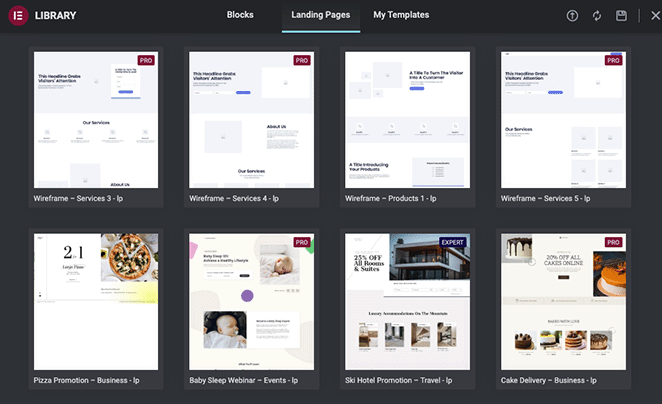
Nachdem Sie eine Vorlage importiert haben, können Sie sie im gleichen visuellen Editor bearbeiten und anpassen. Sie können zum Beispiel auf ein beliebiges Widget klicken, um es durch Ihren Inhalt zu ersetzen und wiederzuverwenden.

Verwendung des Elementor Theme Builders
Der innovative Theme-Builder von Elementor ermöglicht es Ihnen, viele Bereiche Ihrer Website visuell zu gestalten. Hier kommen die Elementor Website-Kits ins Spiel, um Ihrer Website ein einheitliches Aussehen zu verleihen.
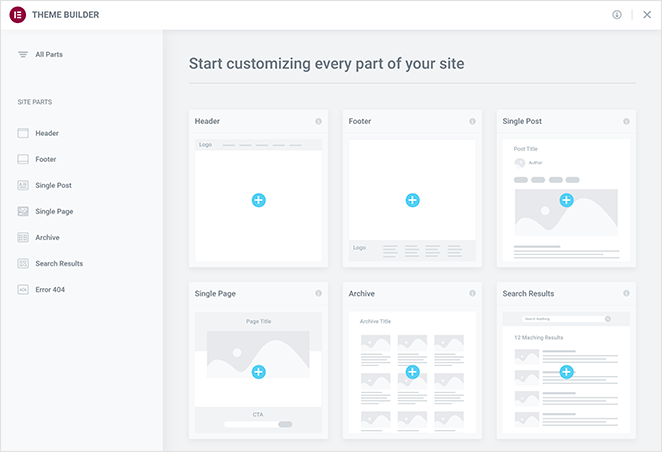
For example, I used the theme builder to create a custom header, footer, single post, archives, and search results page.
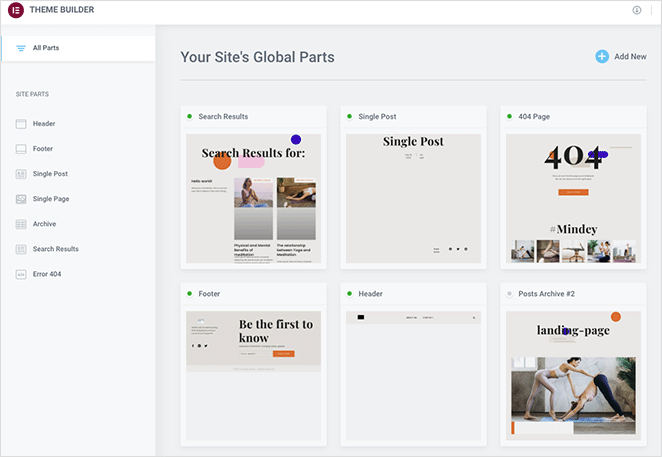
Wie Sie sehen können, ist Elementor ziemlich einfach zu bedienen und bietet viele Funktionen für die Erstellung individueller WordPress-Layouts. Schauen wir uns nun an, wie viel Elementor kostet.
Elementor-Preise: Ist es kostenlos?
Die Kernversion von Elementor ist kostenlos. Sie können die kostenlose Version aus dem WordPress-Plugin-Repository herunterladen, ohne etwas zu bezahlen.
Die kostenlose Version von Elementor bietet das absolute Minimum, das Sie für die Gestaltung und Anpassung Ihrer WordPress-Site benötigen, einschließlich:
- Drag-and-Drop-Editor
- 30 Widgets
- Mobile Bearbeitung
- Geschichte der Revision
- Vorlagen-Bibliothek
Wenn Sie jedoch mehr Designflexibilität wünschen, sollten Sie auf die kostenpflichtige Version upgraden. Mit der Pro-Version können Sie zum Beispiel Ihre Kopfzeile, Fußzeile, Beitragsseite, Seite mit einzelnen Beiträgen oder Produktseiten bearbeiten, während Elementor free auf Beiträge und Seiten beschränkt ist.
Hier ist eine Liste der zusätzlichen Funktionen, die Sie mit Elementor Pro erhalten:
- Mehr als 50 zusätzliche Widgets, darunter FAQs, soziale Medien, Trennlinien, Animationen, Karussells, Erfahrungsberichte usw.
- 300+ Importe für Kopf- und Fußzeilen sowie Pop-ups
- Profi-Vorlagen
- Ändern Sie Ihre WordPress-Kopfzeile, Fußzeile und Beitragsseiten mit dem Elementor Theme Builder
- WooCommerce Builder für die Anpassung von Produkt- und Kategorieseiten mit WooCommerce-Widgets
- Popup Builder mit Steuerelementen zur Anzeige bestimmter Popups auf bestimmten Seiten
- Form Builder, den Sie in gängige E-Mail-Marketing-Tools integrieren können
- Erstellen Sie globale Widgets zur Verwendung auf Ihrer gesamten Website
- Hinzufügen von benutzerdefiniertem CSS zu Ihrer Website
Lassen Sie uns nun sehen, wie die Preisoptionen für Elementor Pro aussehen.
Elementor Pro Preisgestaltung
Die Elementor-Website hat einen 4-stufigen Preisplan für Elementor Pro. Jeder Plan basiert auf der Anzahl der Website-Lizenzen, die Sie benötigen.
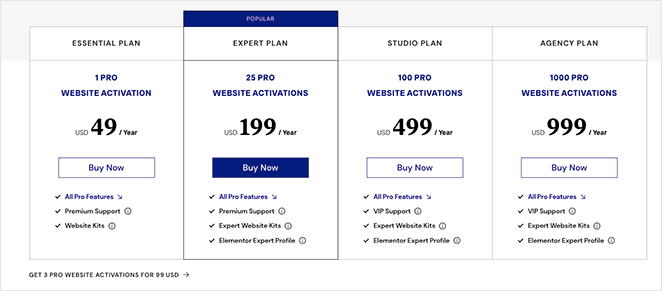
Wenn Sie Elementor nur für eine einzige Website benötigen, ist der Essential Plan die beste Wahl. Wenn Sie jedoch an mehreren WordPress-Websites arbeiten, sind die Pläne Expert, Studio oder Agency besser geeignet.
Starten Sie mit Elementor Pro.
Verlangsamt Elementor Ihre Website?
Diese Frage stellen sich viele Website-Besitzer vor der Installation von Elementor. Da Elementor zusätzliches CSS und JavaScript verwendet, hat es das Potenzial, Ihre Website zu verlangsamen.
To find out, I decided to build 3 landing pages and test them with a page speed test tool. On the first site, I used Elementor, and on the second and third, I used SeedProd, and Beaver Builder.
Here’s what I found:
| Page Builder | Größe der Seite | Ladezeit | Anfragen an |
| Biber-Bauer | 142,7 KB | 1.22s | 12 |
| Elementor | 312.2 KB | 1.57s | 30 |
| SeedProd | 124,1 KB | 1.18s | 11 |
Wie Sie sehen können, hat Elementor die größte Seitengröße, die längste Ladezeit und die meisten Anfragen.
Verwandt: Beaver Builder vs Elementor vs SeedProd Drag & Drop verglichen
Fazit: Ist Elementor der beste WordPress Page Builder?
There’s no denying that I found Elementor to be a powerful WordPress page builder. That said, the user interface was more cluttered than I’d like, and the theme builder felt complicated for complete beginners.
With that in mind, I’d recommend Elementor for users with a good working knowledge of WordPress. If you’re just starting, there are more straightforward solutions for beginners who need the power of a page builder without the bells and whistles.
Beste Elementor Alternative
Zum Glück gibt es ein Landing Page Builder Plugin, das billiger und einfacher zu benutzen ist: SeedProd.

SeedProd ist einer der besten Website-Builder für WordPress. Damit können Sie benutzerdefinierte WordPress-Themes, WooCommerce-Websites und hochkonvertierende Landing Pages ohne Code erstellen.
Es verfügt über viele der gleichen Funktionen wie Elementor, einschließlich Drag-and-Drop-Funktionalität, Live-Vorschau für Mobilgeräte, anpassbare Inhaltsblöcke und Abschnitte sowie beeindruckende Landing Page-Vorlagen.
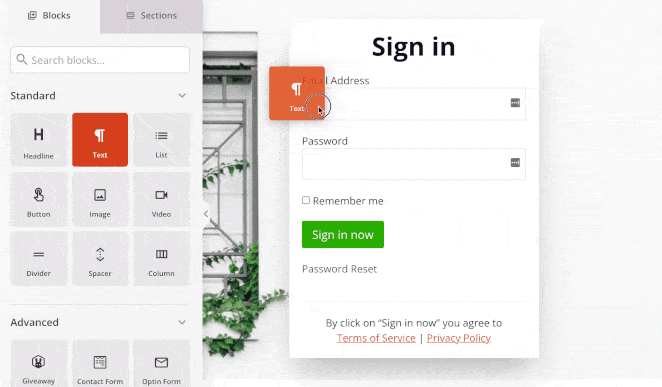
SeedProd unterscheidet sich von Elementor durch seinen WordPress Theme Builder. Während Sie mit Elementor nur eine Handvoll von Theme-Teilen steuern können, können Sie mit SeedProd jeden einzelnen Teil Ihres WordPress-Themes anpassen, einschließlich:
- Kopfzeile
- Fußzeile
- Einzelner Posten
- Einzelne Seite
- Archiv (Blog-Seite)
- Hauptseite
- Seitenleiste
Mit SeedProd können Sie auch ganze WooCommerce-Websites schnell und einfach erstellen. Es enthält dynamische WooCommerce-Vorlagen-Tags, mit denen Sie Produktseiten, Kassen, Warenkörbe, Shop-Seiten und mehr erstellen können.
Wie Elementor sind auch die Theme-Vorlagen von SeedProd Website-Kits, mit denen Sie im Handumdrehen komplette WordPress-Websites erstellen können.
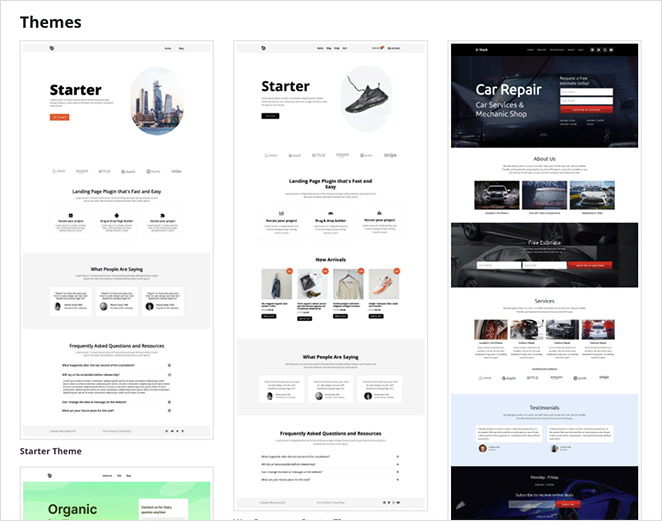
Darüber hinaus können Sie Ihr gesamtes angepasstes WordPress-Theme als .zip-Datei herunterladen und es auf anderen SeedProd-fähigen Websites wiederverwenden.
Zu den weiteren leistungsstarken Funktionen von SeedProd gehören:
- Demnächst und Wartungsmodus
- Benutzerdefinierte 404- und Anmeldeseiten
- Einstellungen der Zugangskontrolle
- Dynamische WordPress- und WooCommerce-Inhalte
- Animierte Schlagzeilen
- Domänenzuordnung
- Dashboard für Abonnenten
- Integration von E-Mail-Marketing
Dieses Plugin arbeitet auch nahtlos mit vielen der besten WordPress-Plugins wie All in One SEO für On-Page-Optimierung, MonsterInsights für Google Analytics, WPForms für einsteigerfreundliche Kontaktformulare und vieles mehr.
SeedProd wurde so konzipiert, dass es blitzschnell und frei von Ballast ist. Der im Plugin verwendete Code ist so minimal wie möglich, und wenn Sie jemals Hilfe benötigen, bietet es viele Tutorials, und das Kundensupport-Team ist immer zur Stelle.
Elementor Überprüfung: FAQ
Wenn Sie noch unsicher sind, was Elementor angeht, finden Sie hier einige der am häufigsten gestellten Fragen und Antworten:
Das war's!
I hope this Elementor review helped you to decide if it’s the best page builder for your WordPress site.
If you’re looking for more Elementor alternatives, you may find my following reviews helpful:
Vielen Dank fürs Lesen! Wir würden uns freuen, Ihre Meinung zu hören. Bitte hinterlassen Sie einen Kommentar mit Ihren Fragen und Ihrem Feedback.
Sie können uns auch auf YouTube, X (früher Twitter) und Facebook folgen, um weitere hilfreiche Inhalte für Ihr Unternehmen zu erhalten.